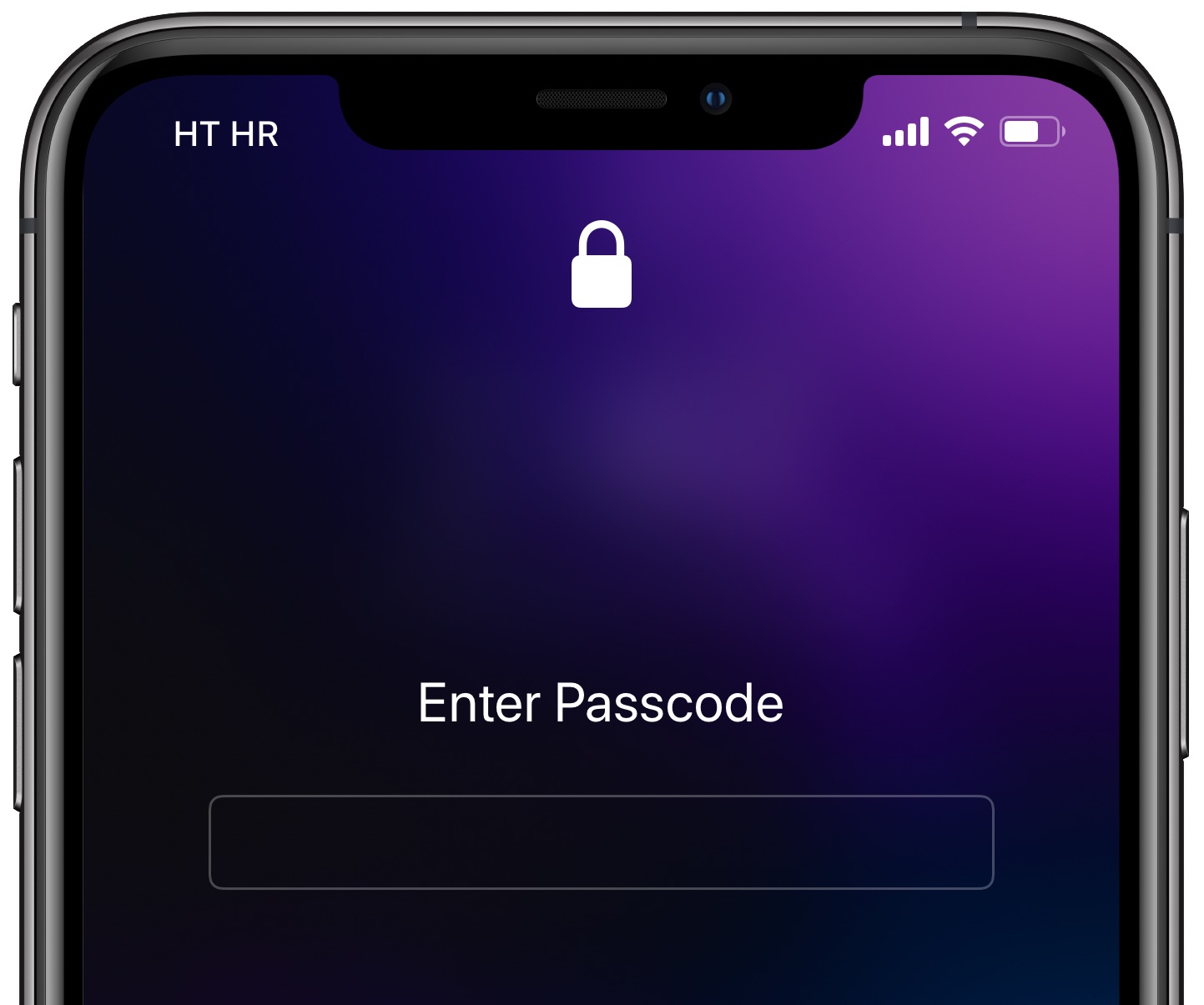
Sexsiffriga lösenord anses inte längre vara säkra att använda på grund av speciell kriminalteknisk utrustning som GrayKey som utnyttjar iOS-utnyttjelser för att utföra brute force attacker utan ditt lösenord. Men oroa dig inte, iDB har hjälpt dig. Följ bara vår steg-för-steg handledning för att skapa en stark alfanumerisk lösenord på din iPhone eller iPad som kommer att öka din säkerhet och göra maskinvaruhackning som GrayKey värdelös.
Vem behöver ett lösenord?
Även om du också kan använda ditt ansikts- eller fingeravtrycksigenkänning istället för ditt lösenord, behöver du som lösenord fortfarande en lösenord när du gör följande:
- Slå på eller starta om din iPhone eller iPad
- Uppdatera iOS-operativsystemet
- Radera din enhet
- Visa eller ändra lösenordsinställningar
- Installera iOS- eller iPadOS-konfigurationsprofilen
Trots Face ID och Touch ID fortsätter lösenordet att ha relevans.
Det beror främst på att de krypteringsnycklar som används av din iPhone och iPad för att skydda dina personuppgifter från nyfikna ögon kommer från ditt lösenord.
Och som nämnts i Apple IOS Security Guide, ditt lösenord krävs också om enheten just har slagits på eller startats om, enheten inte har öppnats på mer än 48 timmar, du inte har använt ett lösenord för att låsa upp enheten på 156 timmar (sex och en halv dag), du inte har använt biometri (Face ID eller Touch ID) för att låsa upp enheten på fyra timmar och efter fem misslyckade biometriska matchningsförsök.
iPhone, lösenord, kryptering och farbror Sam
De brottsbekämpande myndigheterna har haft produktiva relationer med Silicon Valley tekniska jättar tills Edward Snowdens explosiva avslöjanden 2013 att Apple, Google, Microsoft, Yahoo och Facebook gav NSA direkt tillgång till sina servrar eller data utan domstolsbeslut, något som avvisades av alla namngivna företag.

Utgivningen av iOS 8 i september året efter markerade en viktig milstolpe eftersom iOS 8 möjliggör kryptering för allt som lagras på enheten som standard.
Företaget sa vid den tidpunkten att det inte längre skulle kunna göra “datauttag som svar på en regeringssökningsorder” eftersom filen var skyddad av en krypteringsnyckel, bunden till användarens lösenord, som Apple “inte har,” enligt Snabb företagsrapport ger ett sällsynt utseende i ett cyberlaboratorium på 10 miljoner dollar som är utformat för att knäcka en iPhone.
Från och med 2015 började Apple verkställa ett sexsiffrigt lösenord eftersom ett fyrsiffrigt lösenord inte längre betraktas som säkert. En fyrsiffrig lösenord kan knäckas med 10 000 slumpmässiga sekvenser. Enheter som GrayKift GrayKey kan prova 10 000 permutationer på mindre än tio minuter.

Detta är en GrayKey-enhet från Grayshift som kan utföra brutala attacker på iPhone-lösenordet.
Som jämförelse erbjuder ett sexsiffrigt lösenord en total permutation på en miljon, vilket kräver GrayKey mindre än 24 timmar för att köra alla möjliga kombinationer. Enheter som GrayKey utnyttjar iOS-utnyttjelser för att kringgå koder som ökar förseningarna efter att ett lösenordförsök misslyckas, vilket begränsar antalet försök till tio innan enheten raderas.
Även om iOS-programvara kan hackas, har iPhone: s krypteringsprocess Secure Enclave hittills visat sig vara okrossbar. Förutom att lagra krypteringsnycklar och kryptera / dekryptera filer snabbt, kräver Secure Enclave 80 millisekunder för att beräkna varje lösenordsgissa.
Safe Enclave kom till undsättning
Så även om enheter som GrayKey kan testa tusentals lösenord per sekund, begränsar förseningen av Secure Enclave (verkställs i hårdvara) antalet försök till cirka tolv per sekund.
Som Apple själv förklarar:
Lösenordet är sammankopplat med enhetens unika ID (UID) så försök med brute-force måste göras på enheten som attackeras. Ett stort antal iterationer används för att göra varje försök långsammare.
Iterationsantalet är kalibrerat så att ett försök kräver 80 millisekunder. Det betyder att det kommer att ta mer än fem och ett halvt år att prova alla kombinationer av alfanumeriska koder med sex tecken med små bokstäver och siffror.
Våga Fireball John Gruber sammanfattar det bra:
Detta är en Secure Enclave som utvärderar lösenord och kontrollerar kryptering och 80 millisekunders behandlingstider för kodutvärderingar är inte konstgjorda gränser som kan ställas in på 0 av hackare. Detta är en hårdvarubegränsning, inte programvara.
Så om du är orolig för allt detta är svaret enkelt: använd den alfanumeriska lösenfrasen för att låsa upp din iOS-enhet, inte det sexsiffriga lösenordet.
Faktum är att en sexsiffrig iPhone-lösenord inte kan erbjuda tillräckligt skydd mot hackningsenheter som GrayKey. Och även om det föreslogs att iOS 12.1.2 och senare gjorde GrayKey och liknande enheter värdelösa, var juryen fortfarande ute, huruvida nya exploater kunde hittas som kan vara till hjälp för brottsbekämpande myndigheter.
Handbok för beräknad tid för att avkoda iOS-lösenordet (förutsatt slumpmässigt decimal + utnyttjande koder som bryter SEP-begränsningar):
4 siffror: ~ 13 värsta minuter (~ 6,5avg)
6 siffror: ~ 22,2 timmars värsta (~ 11,1avg)
8 siffror: ~ 92,5 värsta dagar (~ 46avg)
10 siffror: ~ 9259 värsta dagen (~ 4629avg)
– Matthew Green (@matthew_d_green) 16 april 2018
Och med det i åtanke inbjuder iDB dig att följa vår steg-för-steg-handledning framöver för att lära dig hur du skapar alfanumeriska lösenord på iPhones och iPads som ger den starkaste säkerheten och skyddet mot angrepp mot brute-force som GrayKey.
Hur man skapar en alfanumerisk lösenord på iOS
Gör följande för att skapa en lång, godtycklig alfanumerisk lösenord på iOS.
1) Öppna den på din iPhone X och nyare eller iPad med Face ID Inställningar → Face ID & Password. På din iPod touch och tidigare iPhone-modeller navigerar du till den Inställningar → Tryck på ID och lösenord. Bläddra på enheter utan Touch ID Inställningar → Lösenord.
2) införa lösenkod att fortsätta.
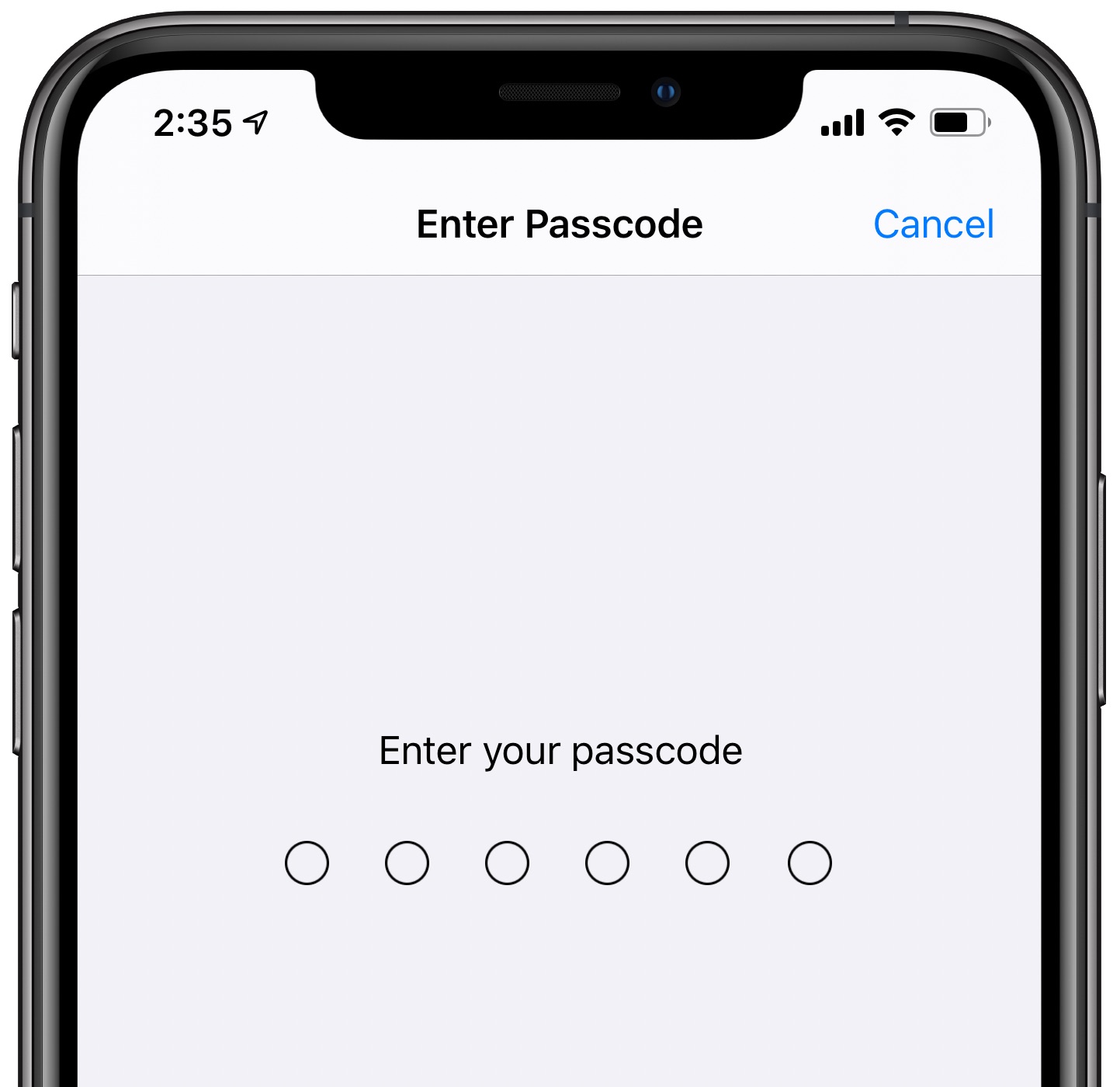
3) Om ingen lösenord är inställd på den här enheten trycker du på Aktivera lösenord. Om inte, tryck på Ändra lösenord för att byta från din aktuella lösenord till ett säkrare alfanumeriskt alternativ.
4) införa gammal lösenord igen för att fortsätta denna åtgärd.

5) Tryck nu på Alternativ för lösenordskod nära gränssnittets botten och välj sedan ett alternativ Anpassad alfanumerisk kod från popup-menyn. Du kan naturligtvis också välja att skapa en speciell numerisk kod eller återgå till den mest osäkra fyrsiffriga lösenkoden, men det kommer att försvaga din säkerhet.
6) Ange en speciell alfanumerisk kod, tryck sedan på Fortsätta.
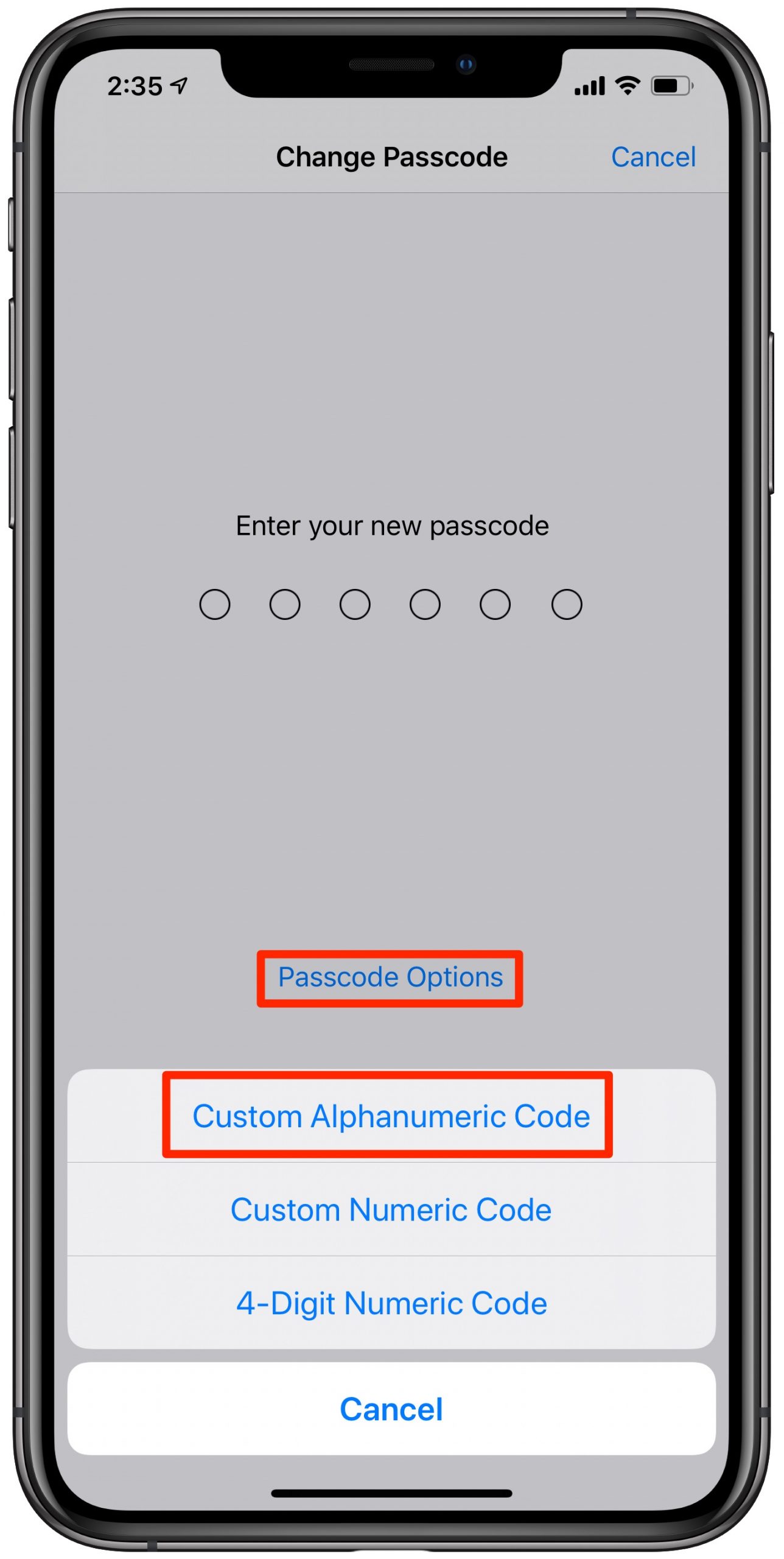
7) Skriv det nytt lösenord igen, tryck sedan på Fortsätta för att verifiera och börja använda det.
Det kan ta flera sekunder innan enheten sparar det nya lösenordet. Även om iOS kan verka svarslös under den tiden, vänta några sekunder och allt kommer att återgå till det normala.
HANDLEDNING: Vad du ska göra om du glömmer din iPhone-lösenord
Och det är så du genererar långa, godtyckliga alfanumeriska lösenord på iPhone och iPad. Grattis, du är nu mycket säkrare med din speciella alfanumeriska lösenord!
HANDLEDNING: Hur man begränsar USB-datatillgång på iOS
Du rekommenderas också att aktivera alternativet så att iOS-enheten omedelbart ber om ditt alfanumeriska lösenord omedelbart efter att du har låst skärmen. För din egen säkerhet, om du använder Touch ID eller Apple Pay, aktiveras lösenordskraven automatiskt automatiskt.
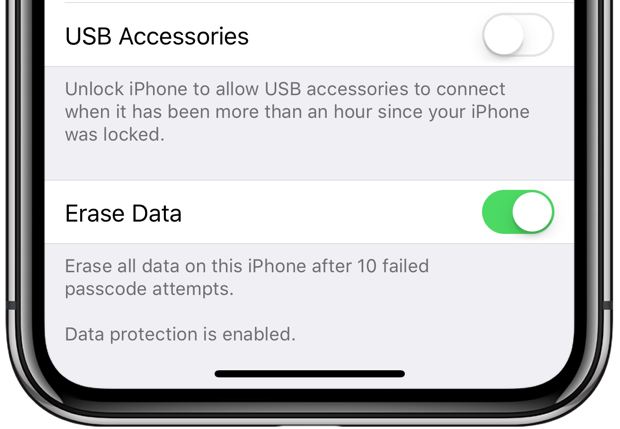
Om du inaktiverar alternativet USB-tillbehör aktiveras USB-begränsat läge som hjälper iOS.
Slutligen kan du begränsa GrayKey-rutan och andra verktyg för brottsbekämpning om du begränsar åtkomsten till USB-data på din enhet. För att göra detta, inaktivera USB-tillbehöret längst ner i dina lösenordinställningar, vilket förhindrar enheten från att ansluta en kabelansluten USB-anslutning när din iPhone eller iPad har låsts i mer än en timme.
Behövs hjälp? Fråga iDB!
Om du gillar den här självstudien, dela den med dina vänner och lämna en kommentar nedan.
Fastnat? Är du inte säker på hur du gör vissa saker på ditt Apple-verktyg? Låt oss veta via [email protected] och framtida tutorials kan ge en lösning.
Skicka förslag till dina egna sätt via [email protected].
